修正:Windows10は更新を続ける
Windows Updateは、Microsoftが提供する最新の機能を使用してスムーズに実行するために、システムにとって重要です。ただし、Windows Updateが同じ更新プログラムを何度も提供し続ける場合は、既にインストールしているにもかかわらず、それは非常に煩わしいことがわかります。これは、オペレーティングシステムがアップデートがインストールされていないことを検出したときによく発生します。
何らかの理由でWindowsUpdateのインストールが中断された場合、オペレーティングシステムが部分的にインストールされたWindows Updateを検出できないことがあります。これにより、同じ更新プログラムが何度も提供され続けます。この問題は、いくつかの簡単な解決策を適用することで簡単に回避できます。したがって、問題を解決するためにここにいるので、心配する必要はありません。問題を特定するには、以下の解決策に従ってください。
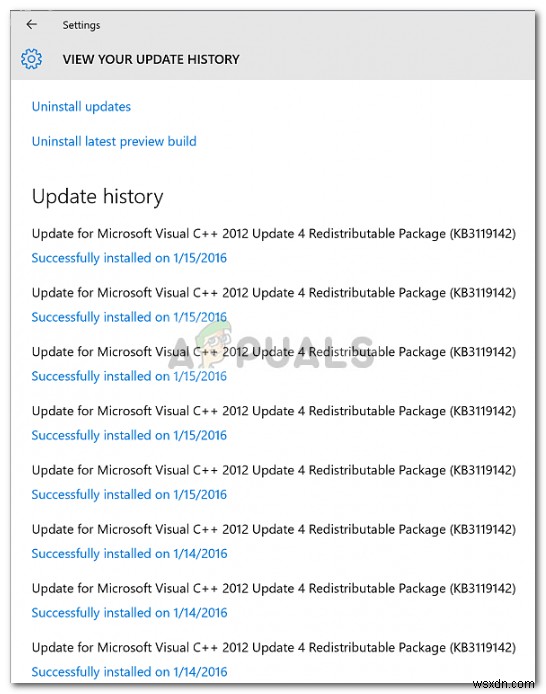
WindowsUpdateが同じ更新プログラムをWindows10に何度もインストールし続ける原因は何ですか?
さて、私たちが言ったように、この問題の考えられる原因は1つだけです—
- WindowsUpdateの中断。 場合によっては、Windows Updateが中断されると、Windowsが部分的にインストールされた更新を検出できず、同じ更新を何度も繰り返すプロンプトが表示されるため、この問題が発生することがあります。
迅速な回避策を確実にするために、すべての解決策を同じ順序で実行することをお勧めします。
解決策1:WindowsUpdateのトラブルシューティングを実行する
Windows Updateの問題に対処するときはいつでも、最初のステップはWindowsUpdateのトラブルシューティングを実行することです。トラブルシューティング担当者は、場合によっては、心配することなく問題を解決できます。トラブルシューティングを実行する方法は次のとおりです。
- Winkey + Iを押します 設定を開くには 。
- 更新とセキュリティに移動します 。
- トラブルシューティングに移動します パネル。
- Windows Updateをクリックして、[トラブルシューティングツールを実行する]をクリックします。 ’。
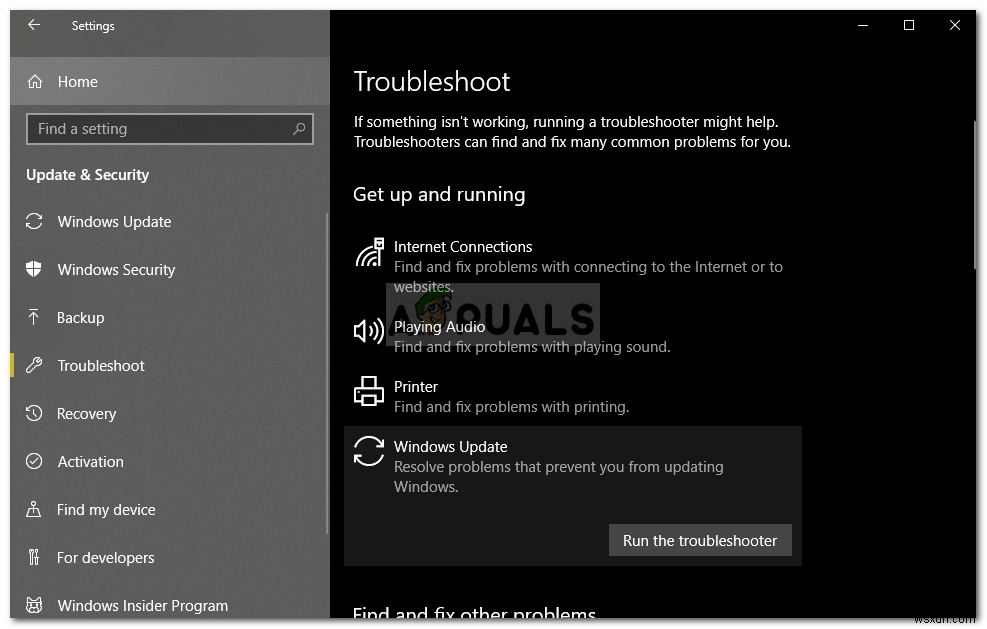
- 完了するのを待ちます。
解決策2:問題のある更新を削除する
場合によっては、何度もインストールされているアップデートを削除すると、問題が解決することがあります。このためには、問題のあるアップデートを[インストールされているアップデート]リストからアンインストールしてから、システムをアップデートする必要があります。これを行うには、指定された手順に従います。
- スタートメニューに移動します コントロールパネルを開きます 。
- プログラムと機能をクリックします 。
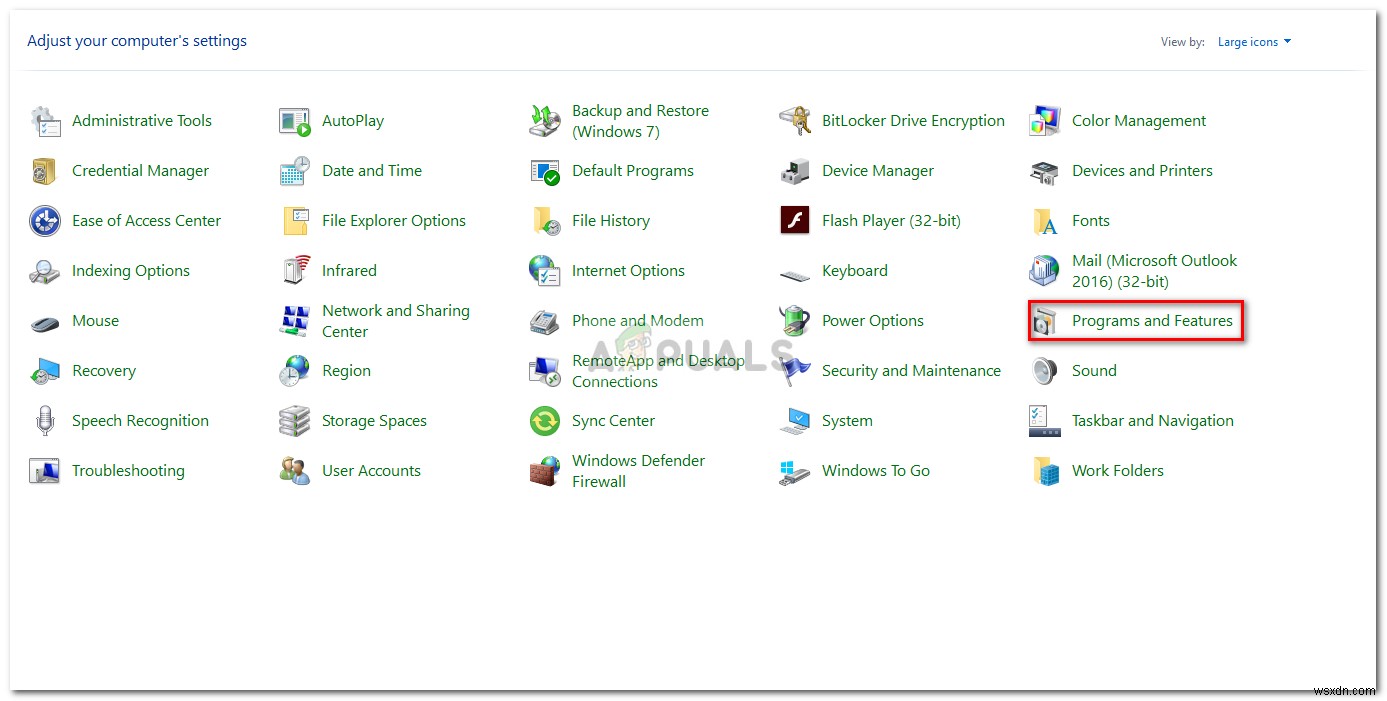
- インストール済みアップデートを選択します エントリ。
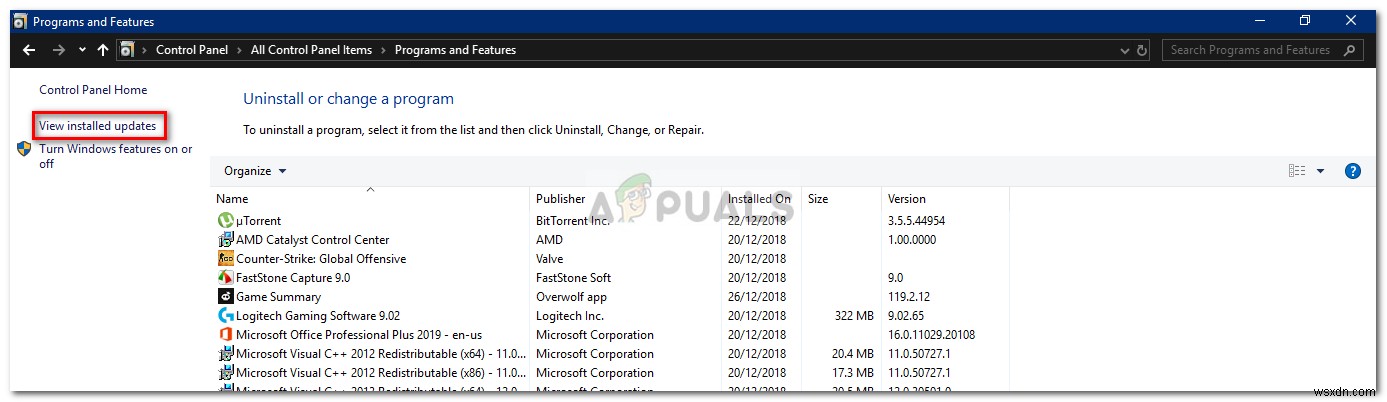
- 次に、問題のあるアップデートをダブルクリックしてアンインストールします。
- その後、Windowsキー+Iを押します。 設定を開きます。
- 更新とセキュリティに移動します 。
- [更新を確認する]をクリックします ’。
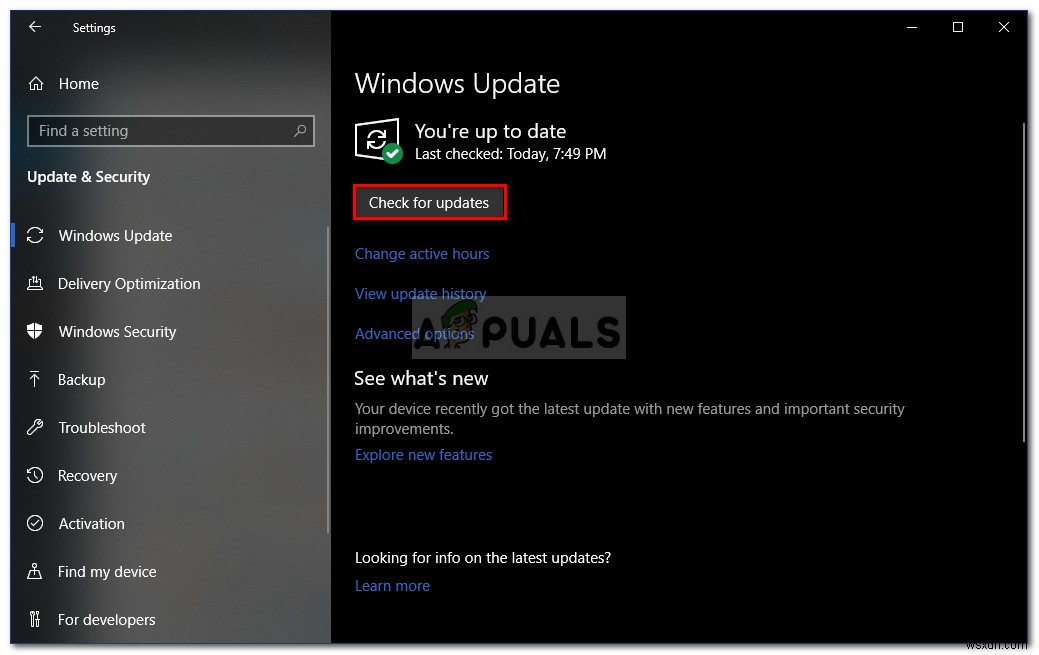
- アップデートをインストールしてから、システムを再起動します。
- 問題が解決するかどうかを確認します。
解決策3:SoftwareDistributionフォルダーを削除する
更新を実行すると、SoftwareDistributionフォルダーが更新ファイルの保存を担当します。場合によっては、このフォルダーが特定のWindowsUpdateの問題の原因となることがあります。したがって、フォルダの内容を削除して、このような可能性を排除する必要があります。方法は次のとおりです。
- まず、「 wuauserv」を停止する必要があります ’WindowsUpdateサービス。 Windowsキー+Xを押して、管理者特権のコマンドプロンプトを開きます 次に、コマンドプロンプト(管理者)を選択します リストから。
- 「ネットストップ」と入力します wuauserv 次にEnterキーを押します。
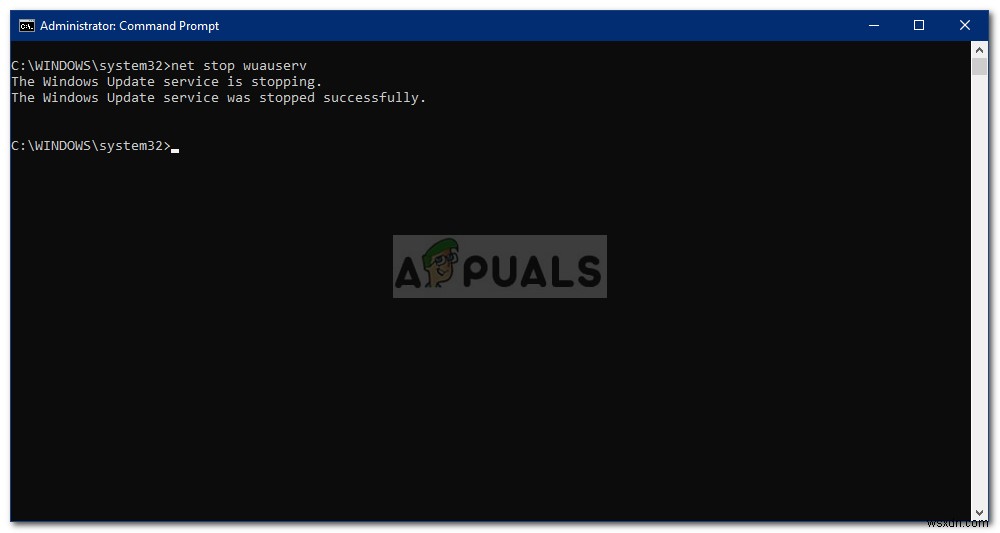
- サービスが停止したら、Windowsエクスプローラーを開きます ウィンドウに移動します システムドライブのディレクトリ(C:)。
- SoftwareDistributionを見つけます フォルダを削除します。
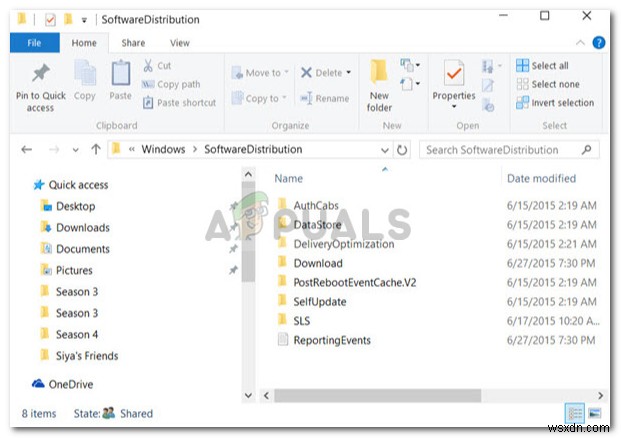
- システムを再起動します。
システムを再起動したら、アップデートを実行します。これにより、別のSoftwareDistributionフォルダーが自動的に作成されます。これでおそらく問題は解決します。
-
Windows 10エラー0x80240016の更新の問題(修正)
一部のユーザーは0x80240016に遭遇しています 重要な、累積的な、または機能の更新をWindows10コンピューターにインストールする必要があるときはいつでも。この問題は、さまざまなKBアップデートで発生することが報告されています。 結局のところ、このWindowsUpdateを引き起こしている可能性のあるいくつかの異なる根本的な原因があります。保留中のWindowsUpdateのインストールを妨げている可能性のある潜在的な原因のリストは次のとおりです。 一般的なWUグリッチ – Microsoftがすでに認識しているかなり一般的な不具合に対処している場合は、Windows Upd
-
Windows 10 Creators Update に更新した後、インターネットに接続できない問題を修正
ユーザーは、Windows 10 Creators Update に更新した後、ワイヤレスまたはイーサネットでさえインターネット アクセスがないと表示されるため、インターネットにアクセスできないと報告しています。要するに、インターネット接続がなく、インターネットがなければ仕事をしたり、システムを適切に使用したりできないため、彼らは無力です。ネットワークのトラブルシューティング ツールを実行しても、問題が見つからないため、問題は解決していないようです。 上記に加えて、一部のユーザーは、タスクバーの通知領域にネットワーク アイコンがなく、インターネットに接続できないと報告しています。 Wi
